Microsoft เปิดตัว Windows 10 Build 17692 พร้อมซอฟต์คีย์บอร์ด SwiftKey ปรับปรุง Edge และอื่นๆ
7 นาที. อ่าน
เผยแพร่เมื่อ
อ่านหน้าการเปิดเผยข้อมูลของเราเพื่อดูว่าคุณจะช่วย MSPoweruser รักษาทีมบรรณาธิการได้อย่างไร อ่านเพิ่มเติม
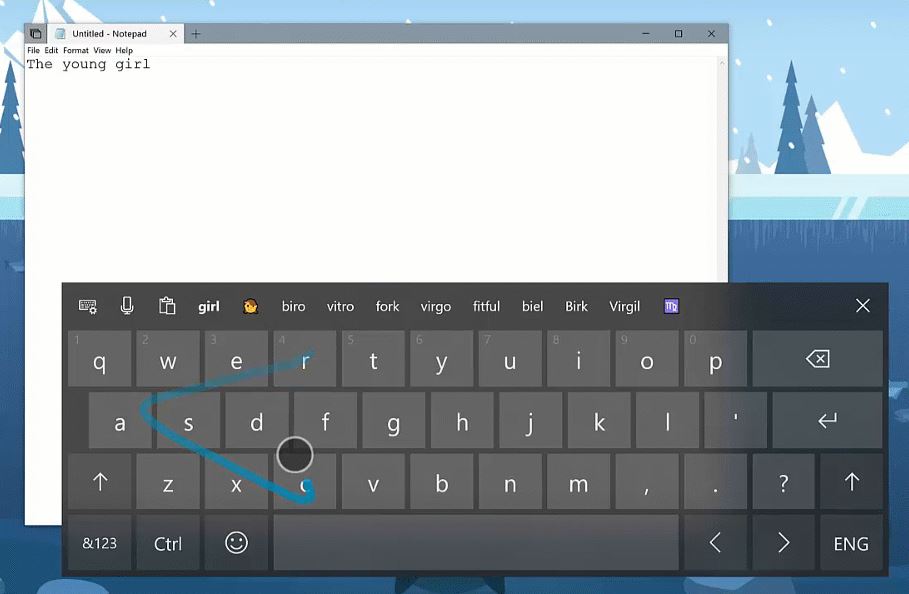
Microsoft เปิดตัว Windows 10 Insider Preview Build 17692 ให้กับ Insiders ใน Fast Ring และ Skip Ahead Ring โครงสร้างนี้ประกอบด้วยคุณสมบัติใหม่หลายอย่าง เช่น แป้นพิมพ์ระบบสัมผัสที่ขับเคลื่อนด้วย SwiftKey การปรับปรุงเบราว์เซอร์ Edge การปรับปรุงการช่วยสำหรับการเข้าถึง และอื่นๆ
ค้นหาบันทึกการเปลี่ยนแปลงแบบเต็มด้านล่าง
ข่าวกรอง SwiftKey มาถึง Windows
SwiftKey ให้การแก้ไขอัตโนมัติและการคาดเดาที่แม่นยำยิ่งขึ้นโดยการเรียนรู้สไตล์การเขียนของคุณ ซึ่งรวมถึงคำ วลี และอิโมจิที่สำคัญกับคุณ พร้อมใช้งานสำหรับ Android และ iOS และโดยเริ่มจากบิวด์ในปัจจุบัน SwiftKey จะเพิ่มประสบการณ์การพิมพ์บน Windows เมื่อใช้แป้นพิมพ์สัมผัสเพื่อเขียนเป็นภาษาอังกฤษ (สหรัฐอเมริกา) อังกฤษ (สหราชอาณาจักร) ฝรั่งเศส (ฝรั่งเศส) เยอรมัน (เยอรมนี) , อิตาลี (อิตาลี), สเปน (สเปน), โปรตุเกส (บราซิล) หรือรัสเซีย
โปรดใช้เวลาสักครู่เพื่อลองพิมพ์และเขียนรูปร่างบนแป้นพิมพ์สัมผัสในรุ่นนี้และแจ้งให้เราทราบว่าคุณคิดอย่างไร
การปรับปรุง Microsoft Edge
ควบคุมว่าสื่อสามารถเล่นโดยอัตโนมัติได้หรือไม่: คำติชมจาก Insider ทั่วไปสำหรับ Microsoft Edge คือ คุณต้องการควบคุมวิดีโอที่เล่นอัตโนมัติมากขึ้น ในรุ่นนี้ เราได้เพิ่มการตั้งค่าใหม่ใน Microsoft Edge เพื่อให้คุณสามารถควบคุมได้ว่าไซต์สามารถเล่นสื่ออัตโนมัติได้หรือไม่
คุณสามารถดูตัวอย่างการตั้งค่านี้ได้ก่อนใครใน "การตั้งค่าขั้นสูง" "อนุญาตให้ไซต์เล่นสื่อโดยอัตโนมัติ" เราจะปรับปรุงตัวเลือกเหล่านี้และเพิ่มการควบคุมเพิ่มเติมในเที่ยวบินที่จะมาถึงและเพื่อตอบสนองต่อความคิดเห็นของคุณ ดังนั้นโปรดคอยติดตาม!
คุณลักษณะนี้ไม่ได้สร้างจริง
การปรับปรุง WebDriver: เริ่มต้นด้วยโครงสร้างนี้ เรากำลังทำให้การทดสอบอัตโนมัติใน Microsoft Edge โดยใช้ WebDriver ทำได้ง่ายกว่าที่เคย ขั้นแรก เราได้ทำให้ WebDriver เป็น Windows Feature on Demand ดังนั้นคุณไม่จำเป็นต้องจับคู่บิลด์/สาขา/รสชาติด้วยตนเองอีกต่อไปเมื่อติดตั้ง WebDriver เมื่อคุณทำการอัปเดต Windows 10 ใหม่ ไบนารี WebDriver ของคุณจะได้รับการอัปเดตโดยอัตโนมัติเพื่อให้ตรงกัน
หากต้องการติดตั้ง WebDriver เพียงเปิดโหมดนักพัฒนาซอฟต์แวร์ในการตั้งค่า Windows 10 หรือติดตั้งคุณลักษณะแบบสแตนด์อโลนใต้หน้าการตั้งค่า "คุณสมบัติเสริม"
เราได้อัปเดต WebDriver ให้ตรงกันด้วย ข้อมูลจำเพาะคำแนะนำ W3C ล่าสุด ด้วยการปรับปรุงใหม่ที่สำคัญ คุณสามารถเรียนรู้ทั้งหมดเกี่ยวกับการเปลี่ยนแปลงเหล่านี้ได้ ที่บล็อก Microsoft Edge Dev.
ปรับปรุงความง่ายในการเข้าถึง
ทำให้ข้อความใหญ่ขึ้น: เราทราบความคิดเห็นของคุณแล้ว และรู้สึกตื่นเต้นที่จะประกาศว่าความสามารถในการเพิ่มขนาดตัวอักษรทั่วทั้งระบบกลับมาแล้ว และดีกว่าเดิม! เมื่อคุณไปที่การตั้งค่า > ความง่ายในการเข้าถึง > แสดงผลในบิลด์ของวันนี้ คุณจะพบการตั้งค่าใหม่ที่เรียกว่า “ทำให้ทุกอย่างใหญ่ขึ้น” – แถบเลื่อนนี้จะปรับข้อความทั่วทั้งระบบ แอป win32 และแอป UWP
ซึ่งหมายความว่าตอนนี้คุณสามารถสร้างข้อความให้ใหญ่ขึ้นได้ในเมนู Start, File Explorer, Settings ฯลฯ โดยไม่ต้องเปลี่ยนขนาดโดยรวมของระบบ โปรดลองและ แบ่งปันความคิดเห็น!
หมายเหตุ: เรากำลังตรวจสอบปัญหาบางอย่างเกี่ยวกับการตัดข้อความ ไม่เพิ่มขนาดในทุกที่ และปัญหาเมื่อเปลี่ยนการตั้งค่า DPI
การปรับปรุงผู้บรรยาย
จากความคิดเห็นของคุณ คุณจะพบว่าเราได้ทำการอัปเดตมากมายสำหรับผู้บรรยายด้วยบิวด์ของวันนี้:
- เค้าโครงแป้นพิมพ์มาตรฐานของผู้บรรยาย: ขณะนี้ผู้บรรยายมาพร้อมกับรูปแบบแป้นพิมพ์ใหม่ที่ออกแบบมาเพื่อให้ผู้ใช้โปรแกรมอ่านหน้าจอคุ้นเคยมากขึ้น โปรดดูเอกสารประกอบสำหรับรายละเอียดเกี่ยวกับการเปลี่ยนแปลงเหล่านี้ (เอกสารแนะนำเค้าโครงแป้นพิมพ์ผู้บรรยายใหม่).
- การอ่านกล่องโต้ตอบอัตโนมัติ: ผู้บรรยายจะอ่านเนื้อหาของกล่องโต้ตอบโดยอัตโนมัติเมื่อนำมาที่พื้นหน้า ประสบการณ์นี้มีไว้สำหรับผู้บรรยายในการพูดชื่อของกล่องโต้ตอบ องค์ประกอบที่เน้นภายในกล่องโต้ตอบ และข้อความคงที่ หากมี ที่ด้านบนของกล่องโต้ตอบ ตัวอย่างเช่น หากคุณพยายามปิดเอกสารใน Word โดยไม่ได้บันทึกการเปลี่ยนแปลง ผู้บรรยายจะพูดชื่อ "Microsoft Word" โฟกัส "ปุ่มบันทึก" และข้อความคงที่ภายในกล่องโต้ตอบ
- ผู้บรรยาย ค้นหา: ขณะนี้คุณมีความสามารถในการค้นหาข้อความโดยใช้คุณลักษณะ Find ใหม่ของ Narrator หากพบข้อความ ผู้บรรยายจะย้ายไปยังรายการที่พบ โปรดดูเอกสารประกอบเกี่ยวกับรูปแบบแป้นพิมพ์ที่แนบมาสำหรับการแมปคำสั่ง
- รายการสิ่งของ: ผู้บรรยายมีความสามารถในการนำเสนอรายการลิงก์ หัวเรื่อง หรือจุดสังเกตที่มีอยู่ในแอปพลิเคชันหรือเนื้อหา คุณยังสามารถกรองผลลัพธ์โดยพิมพ์ในรายการหรือช่องข้อความของหน้าต่าง โปรดดูเอกสารประกอบเกี่ยวกับรูปแบบแป้นพิมพ์ที่แนบมาสำหรับการแมปคำสั่ง
- การเลือกในโหมดสแกน: นอกจากจะสามารถเลือกเนื้อหาในโหมดสแกนของผู้บรรยายโดยใช้คำสั่ง Shift-selection แล้ว คุณยังเลือกบล็อกข้อมูลได้โดยเลื่อนไปที่ปลายด้านหนึ่งของบล็อกก่อนแล้วกด F9 จากนั้นจึงเลื่อนไปยังอีกด้านของบล็อกแล้วกด F10. เมื่อกด F10 เนื้อหาทั้งหมดระหว่างสองจุดจะถูกเลือก
- หยุดการควบคุมในโหมดสแกน: โหมดสแกนเป็นคุณลักษณะของโปรแกรมผู้บรรยายที่ช่วยให้คุณใช้แป้นเพียงไม่กี่แป้นเพื่อย้ายไปรอบๆ หน้าจอของคุณ โหมดสแกนเปิดอยู่แล้วโดยค่าเริ่มต้นใน Edge และคุณสามารถสลับเปิดและปิดได้โดยกด Caps lock + Spacebar ขณะที่คุณอยู่ในโหมดสแกน คุณสามารถกดแป้นลูกศรขึ้นและลงเพื่ออ่านส่วนต่างๆ ของหน้าได้ ด้วยการอัปเดตนี้ การกดลูกศรลงในโหมดสแกนจะหยุดในองค์ประกอบแบบโต้ตอบ เพื่อให้ใช้งานได้ง่ายขึ้น ตัวอย่างของพฤติกรรมใหม่นี้คือ หากคุณกำลังอ่านย่อหน้าที่มีหลายลิงก์ ผู้บรรยายจะหยุดที่ลิงก์เหล่านี้เมื่อคุณกดลูกศรลง
เราชอบที่จะได้ยินสิ่งที่คุณคิดเมื่อคุณลองปรับปรุงเหล่านี้ ลิงก์นี้ จะนำคุณไปยังส่วนผู้บรรยายของฮับคำติชม หรือคุณสามารถกด Caps + E ขณะที่ผู้บรรยายกำลังทำงานอยู่
การปรับปรุงแถบเกม
เรากำลังเปิดตัวฟังก์ชันการทำงานเพิ่มเติมในแถบเกม RS5 ในเที่ยวบินนี้มีคุณลักษณะใหม่ดังต่อไปนี้:
- การควบคุมเสียง เปลี่ยนอุปกรณ์เอาท์พุตเสียงเริ่มต้นของคุณและปิดเสียงหรือปรับระดับเสียงของเกมและแอพที่ทำงานอยู่
- การแสดงภาพประสิทธิภาพ ดูอัตราเฟรม (FPS) ของเกมของคุณ การใช้ CPU การใช้ GPU VRAM และการใช้ RAM ของระบบ
การปรับปรุงโหมดเกม
ขณะนี้มีตัวเลือกใหม่สำหรับโหมดเกมซึ่งคาดว่าจะปรับปรุงประสบการณ์การเล่นเกมบนเดสก์ท็อปพีซี นักเล่นเกมบนพีซีที่มีกระบวนการพื้นหลังหลายอย่างอาจเห็นการปรับปรุงประสิทธิภาพเมื่อสลับ "ทุ่มเททรัพยากร" ในแถบเกม
ปรับปรุงการค้นหา
ค้นหาซอฟต์แวร์ที่ดาวน์โหลดเร็วขึ้นใน Search! ดำเนินเรื่องของเราต่อเรื่อง ปรับปรุงประสบการณ์การแสดงตัวอย่างการค้นหาเรากำลังเปิดตัวการอัปเดตเพื่อให้ง่ายต่อการค้นหาหน้าดาวน์โหลดอย่างเป็นทางการสำหรับซอฟต์แวร์ Windows ที่คุณต้องการติดตั้ง ทีมงานกำลังพัฒนาประสบการณ์นี้อย่างต่อเนื่องและกำลังจะมาอีกมาก ดูตัวอย่างด้านล่างและแจ้งให้เราทราบว่าคุณคิดอย่างไร!
นี่คือการเปลี่ยนแปลงฝั่งเซิร์ฟเวอร์ ดังนั้น Insiders อาจเห็นการอัปเดตนี้นอก Build 17692
Windows การปรับปรุงความเป็นจริงผสม
เริ่มต้นด้วยโครงสร้างนี้ คุณสามารถสตรีมเสียงไปยังทั้งชุดหูฟังและลำโพง PC ได้พร้อมกัน หากต้องการทดลองใช้ ตรวจสอบให้แน่ใจว่าคุณได้ยินเสียงจากลำโพง PC ปกติของคุณเมื่อไม่ได้ใช้งานพอร์ทัลความเป็นจริงผสม (MRP) และจากแจ็คเสียงของชุดหูฟังหรือหูฟังในตัวเมื่อใช้งาน Mixed Reality จากนั้นปิดแอปทั้งหมด รวมทั้ง MRP และไปที่การตั้งค่า > ความเป็นจริงผสม > เสียงและคำพูดเพื่อเปิด "เมื่อพอร์ทัลความเป็นจริงผสมกำลังทำงาน จำลองเสียงชุดหูฟังกับเดสก์ท็อป" ตอนนี้คุณควรได้ยินเสียงจากทั้งชุดหูฟังและลำโพง PC เมื่อใช้งานความเป็นจริงผสม
คุณอาจสังเกตเห็นรหัสข้อผิดพลาดใหม่บางอย่างในพอร์ทัลความเป็นจริงผสมเพื่อให้เจาะจงมากขึ้นสำหรับความล้มเหลวบางอย่าง แอปพอร์ทัลความเป็นจริงผสมจะเริ่มอัปเดตผ่าน Store ในขณะที่เราทำการเปลี่ยนแปลงโครงสร้างพื้นฐานในหลายรุ่นถัดไปเพื่อรองรับการอัปเดตความเป็นจริงผสมได้เร็วขึ้น
โครงสร้างนี้ยังรวมถึงการแก้ไขจุดบกพร่องและปัญหาที่ทราบหลายประการ อ่านเกี่ยวกับพวกเขา โปรดคลิกที่นี่เพื่ออ่านรายละเอียดเพิ่มเติม.
ที่มา: ไมโครซอฟท์












